如何将输入法添加搜狗输入法 设置win10默认输入法为搜狗输入法的方法
更新时间:2024-02-01 13:48:16作者:xtliu
在使用Windows 10操作系统时,我们常常需要选择一个合适的输入法来满足我们的需求,而搜狗输入法作为一款功能强大、智能高效的输入工具,备受用户喜爱。如何将输入法添加搜狗输入法并设置为Windows 10的默认输入法呢?下面将为大家介绍一种简单易行的方法,让您能够轻松地使用搜狗输入法,提高输入效率。
方法如下:
1.要设置默认输入法为搜狗输入法,点开【win10图标】。如图。
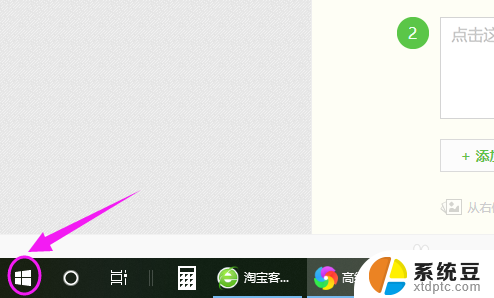
2.接着左侧小弹窗里按【设置】,如图。
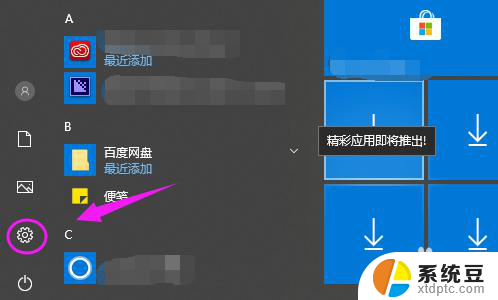
3.我们接着点下【时间和语言】,如图。
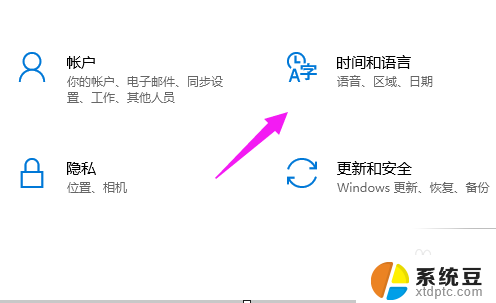
4.【时间和语言】主页,我们点【区域和语言】。如图。
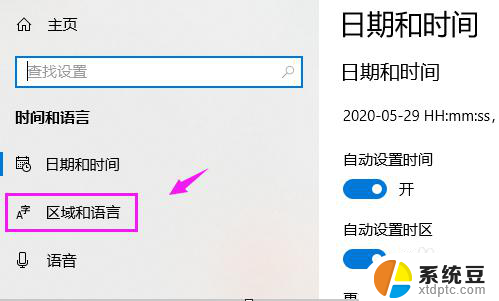
5.接着界面右侧点【高级键盘设置】,如图。
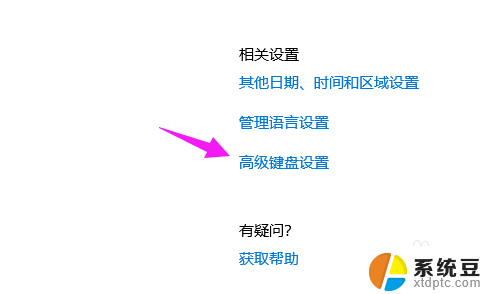
6.我们点【替代默认输入法】,如图。
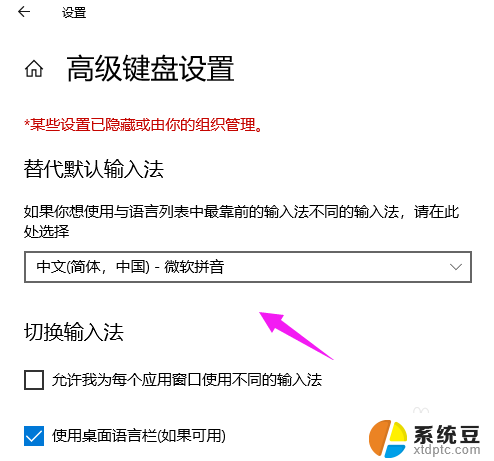
7.我们就可以切换为【搜狗输入法】,如图。
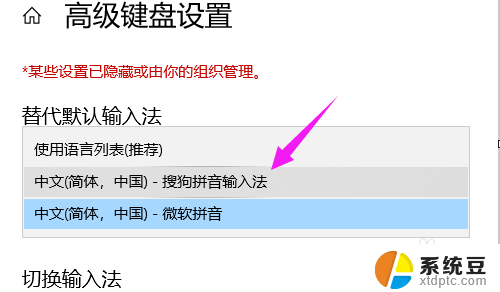
以上就是如何添加搜狗输入法的全部内容,如果您遇到相同问题,可参考本文中介绍的步骤进行修复,希望对大家有所帮助。
如何将输入法添加搜狗输入法 设置win10默认输入法为搜狗输入法的方法相关教程
- win10搜狗输入法设置默认 win10怎么设置默认输入法为中文
- windows10怎么设置默认输入法 win10默认输入法设置方法
- win10怎样设置输入法默认 win10怎么设置默认输入法为中文
- win10搜狗打不了字 搜狗输入法闪退怎么处理
- 电脑输入法顿号 Win10怎么调整默认输入法
- windows 输入法切换 Win10输入法设置
- win10打不开输入法 win10微软输入法无法输入中文怎么办
- win10电脑输入法怎么设置 win10电脑的输入法设置步骤
- 切换输入法中英文 Win10输入法设置教程
- 电脑输入法怎么改简体 Win10输入法繁体简体切换设置方法
- windows开机很慢 win10开机破8秒的实用技巧
- 如何将软件设置成开机自动启动 Win10如何设置开机自动打开指定应用
- 为什么设不了锁屏壁纸 Win10系统锁屏壁纸无法修改怎么处理
- win10忘了开机密码怎么进系统 Win10忘记密码怎么办
- win10怎样连接手机 Windows10 系统手机连接电脑教程
- 笔记本连上显示器没反应 win10笔记本电脑连接显示器黑屏
win10系统教程推荐
- 1 windows开机很慢 win10开机破8秒的实用技巧
- 2 如何恢复桌面设置 win10怎样恢复电脑桌面默认图标
- 3 电脑桌面不能显示全部界面 win10屏幕显示不全如何解决
- 4 笔记本连投影仪没有声音怎么调 win10笔记本投影投影仪没有声音怎么解决
- 5 win10笔记本如何投影 笔记本投屏教程
- 6 win10查找隐藏文件夹 Win10隐藏文件查看方法
- 7 电脑自动开机在哪里设置方法 Win10设置每天定时自动开机
- 8 windows10找不到win7打印机 Win10系统电脑如何设置共享Win7主机的打印机
- 9 windows图标不显示 Win10任务栏图标不显示怎么办
- 10 win10总显示激活windows 屏幕右下角显示激活Windows 10的解决方法